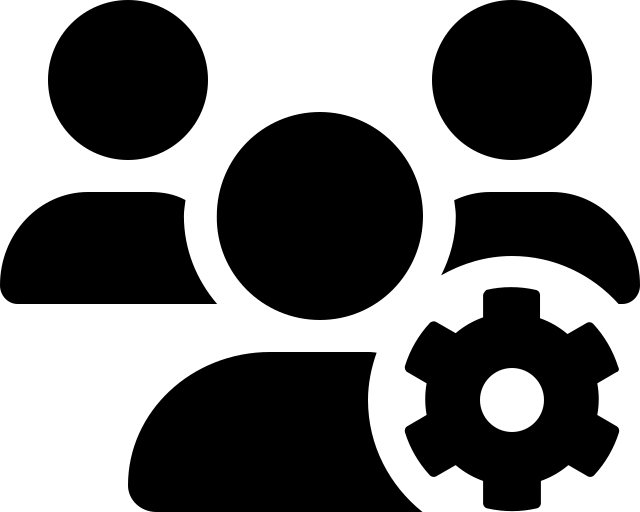Volldatenbank
Frei
Sozialwissenschaften
Breites Spektrum an Dokumententypen
Breites Spektrum an Forschungsdesigns
International
Deutsch
Englisch
Mehrere Oberflächensprachen
Deutsch
Englisch
Mehrere Suchsprachen
Täglich
Open Access Publikationen
- Über SSOAR können Autorinnen und Autoren sowie Verlage ihre Publikationen kostenlos und frei zugänglich (Open Access) zur Verfügung stellen. Bei SSOAR handelt es sich um einen Dokumentenserver im Sinne einer Zweitveröffentlichung, über den die Nutzenden Zugang zu qualitätsgeprüften Publikationen erhalten.
- Manche Publikationen unterliegen einer sogenannten Embargofrist. Vor Ablauf dieser Frist ist der Volltext nicht frei verfügbar.
Grundlegende Funktionen
Suchfunktionen
Es wird nicht zwischen Suchfeldern und Suchfiltern unterschieden, beides wird gleichermaßen als Filter bzw. Suchfilter bezeichnet.
Neben der Suchfunktion auf der Startseite existiert die Funktion “Browsen und suchen”. Browsen meint das Durchsuchen anhand bestimmter aufgelisteter Fachgebiete sowie das Durchsuchen nach bestimmten Charakteristika der gelisteten Publikationen wie z. B. Institution, Autor, Zeitschrift oder Dokumentenart mithilfe von Filtern. Grundsätzlich kann die Datenbank über eine manuelle Eingabe durchsucht werden. Die Filterung nach Fachgebieten kann nur vor der Durchführung des Suchlaufs vorgenommen werden, die Filterung nach Charakteristika sowohl vorher als auch hinterher. Nach Durchführung des Suchlaufs steht zudem die Funktion “Suchfilter anzeigen” zur Verfügung, mit der einzelne Suchfilter zusätzlich spezifiziert werden können. Auf Wunsch kann SSOAR auch ohne die Eingabe von Suchbegriffen ausschließlich mit Filtern durchsucht werden.
AND, OR, NOT. Die Operatoren können gleichzeitig eingesetzt werden. Suchbegriffe, die aus mehr als einem Wort bestehen, müssen in Anführungszeichen gesetzt werden, da sonst der Operator AND automatisch (und nicht sichtbar) im Suchlauf verwendet wird (bspw. wird der Begriff nursing home im Suchlauf in Form von nursing AND home verarbeitet, wenn er im Suchstring nicht in Anführungszeichen gesetzt wird).
*Trunkierung. Ersetzt null, eines oder mehrere Zeichen.
Die Verwendung von Anführungszeichen ist nur bei Suchbegriffen sinnvoll bzw. notwendig, die aus mehr als einem Wort bestehen, um die automatische Verwendung von AND zu verhindern. Bei aus einem Wort bestehenden Suchbegriffen machte die Verwendung von Anführungszeichen keinen Unterschied in den Trefferzahlen. Wildcards funktionieren nicht bei Suchbegriffen, die In Anführungszeichen gesetzt wurden. Bei Eingabe von Begriffen wie Häusliche Pflege werden jedoch auch Publikationen mit dem Begriff Häuslicher Pflege gefunden.
Es existiert jedoch kein Suchbefehl, mit dem sich ein Schlagwort im Suchstring abgrenzen lässt.
Filterfunktionen
Nach der Durchführung des Suchlaufs können mit einem Klick auf “Suchfilter anzeigen” die Suchfilter für Charakteristika der Publikationen sowie einige zusätzliche Suchfilter spezifiziert werden. Dazu ist zunächst im ersten Reiter links der jeweilige Suchfilter auszuwählen. Im zweiten Reiter rechts daneben stehen verschiedene Auswahlmöglichkeiten zur Verfügung. Diese legen fest, in welcher Weise der im Feld rechts daneben einzugebende Suchbegriff in dem entsprechenden Filter der jeweiligen Publikation enthalten sein muss, damit diese als Suchtreffer angezeigt wird. Folgende Auswahlmöglichkeiten stehen zur Verfügung:
- “enthält”: Suchbegriff muss als Teil im jeweiligen Suchfilter für die Publikation enthalten sein.
Beispiel: Suchbegriff im oberen Feld
interventions, Suchfilter “Titel” “enthält”elderly, um Publikationen mit dem Thema Interventionen zu finden, in denen der Begriff elderly im Titel vorkommt - “ist gleich”: Suchbegriff entspricht exakt dem jeweiligen Suchfilter für die Publikation.
Beispiel: Beispiel: Suchbegriff im oberen Feld
interventions, Suchfilter “Erscheinungsjahr” “ist gleich”2008, um Publikationen mit dem Thema Interventionen zu finden, die im Jahr 2008 erschienen sind - “enthält nicht”: darf nicht im jeweiligen Suchfilter für die Publikation enthalten sein.
Beispiel: Suchbegriff im oberen Feld
interventions, Suchfilter “Titel” “enthält nicht”elderly, um Publikationen mit dem Thema Interventionen zu finden, in denen der Begriff elderly nicht im Titel vorkommt - “ist ungleich”: Suchbegriff entspricht nicht dem jeweiligen Suchfilter für die Publikation.
Beispiel: Beispiel: Suchbegriff im oberen Feld
interventions, Suchfilter “Erscheinungsjahr” “ist ungleich”2008, um Publikationen mit dem Thema Interventionen zu finden, die nicht im Jahr 2008 erschienen sind Zu beachten ist, dass nicht alle Auswahlmöglichkeiten mit allen Suchfiltern sinnvoll sind bzw. unter bestimmten Voraussetzungen Sinn machen. Beispiel: Die gleichzeitige Eingabe des Suchbegriffsinterventionsim oberen Feld und die Bedienung des Suchfilters “Titel” “ist gleich”elderlymacht wenig Sinn, da es vermutlich keine Publikation zum Thema Interventionen gibt, deren Titel allein aus dem Begriff elderly besteht.
Die Filterung ist auf bis zu drei Bereiche möglich: 1826–1899, 1900–1999, 2000–2023.
"Thesaurusschlagwörter".
Bspw. Zeitschriftenartikel, Sammelwerksbeitrag.
Bspw. Institution, Autor, Begutachtungsstatus.
Darstellung von Suchergebnissen
Sortierbar nach auf- oder absteigendem Erscheinungsjahr.
Auf- oder absteigende Sortierung möglich.
Anzeige von 5, 10, 20, 40, 60, 80 und 100 Treffern pro Seite möglich.
Suchverlauf und -export
Nach erfolgtem Login können (beliebig viele) sogenannte Sammlungen abonniert werden. Die Benachrichtigung erfolgt via Mail oder RSS-Feed.
Nur einzeln exportierbar.
Hilfsfunktionen
Keine Fehlermeldung, aber bestimmte fehlerhafte Eingaben wie offene Klammern, Tippfehler oder Operatoren ohne dazugehörigen Suchbegriff führen dazu, dass keine Treffer gefunden werden. Die angezeigte Meldung “Die Suche führte zu keinem Treffer” kann daher (aber nicht zwingend) ein Hinweis auf eine fehlerhafte Eingabe sein.
Spezielle Funktionen
Schlagwortsuche
Die Schlagwortsuche ist unter der Option “Browsen und suchen” möglich. Dort kann auf den Reiter “Thesaurusschlagwörter” geklickt werden. Mit einem weiteren Klick auf “…mehr anzeigen” öffnet sich eine alphabetisch geordnete Ansicht, die auch mittels Suchmaske durchsucht werden kann. Mit einem Klick auf das jeweilige Schlagwort erscheint eine Trefferliste aller Referenzen, die unter dem Schlagwort eingeordnet wurden. Es existiert jedoch kein eigener Suchbefehl, mit der sich ein Suchbegriff in der Syntax als Schlagwort definieren lässt.
Export von Treffern
Export einzelner Treffer
- Auf einen gefundenen Treffer klicken.
- Im linken Bereich zwischen “Bibtex-Export” und “Endnote-Export” wählen.
- Ein weiterer Reiter öffnet sich. Hier kann der Treffer mit Klick auf die entsprechende Schaltfläche in die Zwischenablage kopiert werden.
- Alle weiteren Schritte sind abhängig vom verwendeten Browser und Literaturverwaltungsprogramm.